| ��肽�����Ƃ������ɒT����I |
| �������Ƃ��ɂ� > �������Ƃ��ɂ� > �̏Ⴉ�ȁH�Ǝv������ |
|
|
|
�C�����˗������O�ɉ��L�̍��ڂ���ѕ��ЃT�|�[�g�y�[�W�A�u���U�[�\�����[�V�����Z���^�[�ihttp://solutions.brother.co.jp/�j��Q&A ���`�F�b�N���Ă��������B����ł��ُ킪����Ƃ��́A���q�l���k�����ւ��A�����������B
|
����ȂƂ���
|
�������`�F�b�N |
�Ώ����@ |
|
|---|---|---|---|
|
|
�d�b�ԍ����\������Ȃ��B |
�u�����`�ڑ��i����ڑ��j���Ă��܂��B |
�u�����`�ڑ��i����ڑ��j�͂��Ȃ��ł��������B�� �u�����`�ڑ��i����ڑ��j�͂��Ȃ��ł��������B���Q�Ƃ��Ă��������B |
|
�{���i�̐ݒ肪����������Ă��܂����B
|
�{���i�̐ݒ���e���m�F���Ă��������B
�u�i���o�[�E�f�B�X�v���C��ݒ肷��v���Q�Ƃ��Ă��������B
|
||
|
NTT �̃i���o�[�E�f�B�X�v���C�̌_������Ă��܂����B
|
NTT�̃i���o�[�E�f�B�X�v���C�̌_������Ă��������B�u�i���o�[�E�f�B�X�v���C��ݒ肷��v���Q�Ƃ��Ă��������B |
||
|
|
�d�b���Ă��{���i�̃x������Ȃ��B�i�d�b�����������́A�Ăяo�������Ă���j |
�d�b������������ڑ�����Ă��܂����B |
�m���ɖ{���i�ɐڑ����Ă��������B
|
|
�{���i�̓d���X�C�b�`��ON�ɂȂ��Ă��܂����B
|
�d���X�C�b�`��ON�ɂȂ��Ă���Ƃ��́A�d���R�[�h���m�F���Ă��������B |
||
|
�^�[�~�i���A�_�v�^ �̐ݒ���m�F���Ă��������B
|
�����ڑ����Ă��Ȃ��A�i���O�|�[�g�́u�g�p���Ȃ��v�ɐݒ肵�Ă��������B |
||
|
�_�����ԍ�����у_�C�����C���ԍ��Ai�E�i���o�[���͐��������͂���Ă��邩�m�F���Ă��������B
|
����ł����܂������Ȃ��Ƃ��́A���g���ɂȂ��Ă���^�[�~�i���A�_�v�^�̃��[�J�[�܂��͍Ŋ���NTT�ɂ������˂��������B |
||
|
1�`2���ɂ����{���i���ڑ�����Ă���A�i���O�|�[�g�ɁA���M���Ȃ��B
|
�u���M�D��v�܂��́u�������ω��v���g�p����ݒ�̏ꍇ�A1�`2���ɂ������M�ł��܂���B |
�u���M�D��v�܂��́u�������ω��v���������Ă��������B |
|
|
�d�b�����������ŁA�u���Ȃ��ƒʐM�ł���@��͐ڑ�����Ă��Ȃ����A�̏Ⴕ�Ă��܂�...�v�ƃ��b�Z�[�W���������ĂȂ���Ȃ��B�i�d�b�������̌ďo�x���͖�Ȃ��j
|
�{���i��ڑ����Ă���A�i���O�|�[�g�̐ݒ���e���m�F���Ă��������B |
�{���i��ڑ����Ă���A�i���O�|�[�g�̐ݒ���u�d�b�v�ɂ��Ă��������B |
|
|
�_�����ԍ��̃A�i���O�|�[�g�ɖ{���i��ڑ����Ă���ꍇ
�E �T�u�A�h���X�Ȃ����M�́u���M����v�ɐݒ肵�Ă��������B
�E HLC�ݒ�́uHLC�ݒ肵�Ȃ��v�ɐݒ肵�Ă��������B
�E ���ʒ��M�́u���ʒ��M���Ȃ��v�ɐݒ肵�Ă��������B
|
|||
|
�� �^�[�~�i���A�_�v�^�̐ݒ荀�ڂ̖��̂́A���g���̋@��̐������[�J�[�A�@��ɂ���ĈقȂ�܂��B
|
|||
|
|
�d�b�����������ŁA�u���Ȃ��ƒʐM�ł���@��͐ڑ�����Ă��Ȃ����A�̏Ⴕ�Ă��܂�...�v�ƃ��b�Z�[�W���������ĂȂ���Ȃ��i�d�b�������̌ďo�x���͖�Ȃ��j�B |
�{���i��ڑ����Ă���A�i���O�|�[�g�̐ݒ���e���m�F���Ă��������B |
�_�C�����C���ԍ��܂���i�E�i���o�[���̃A�i���O�|�[�g�ɖ{���i��ڑ����Ă���ꍇ
�E �_�C�����C���ԍ��܂���i�E�i���o�[����o�^���Ă��������B
�E �T�u�A�h���X�Ȃ����M�́u���M����v�ɐݒ肵�Ă��������B
�E HLC�ݒ�́uHLC�ݒ肵�Ȃ��v�ɐݒ肵�Ă��������B
�E ���ʒ��M�́u���ʒ��M���Ȃ��v�ɐݒ肵�Ă��������B
|
|
���葤�^�[�~�i���A�_�v�^�̐ݒ���m�F���Ă��������B
|
�����ISDN����̏ꍇ�A���葤�^�[�~�i���A�_�v�^�̐ݒ肪����Ă��邱�Ƃ�����܂��B
���̏ꍇ�A�A�i���O����ɐڑ������t�@�N�X�Ƒ��E��M�ł���Ζ{���i��ڑ����Ă���^�[�~�i���A�_�v�^�̐ݒ�͐��������ƂɂȂ�܂��B
|
||
|
�^�[�~�i���A�_�v�^�̎��Ȑf�f���[�h��ISDN����̏��m�F���Ă��������B
|
�ُ킪�������ꍇ��NTT�̏�W�i113�j�ւ��A�����������B |
||
|
�_�����ԍ��̃A�i���O�|�[�g�ɓd�b���������Ă����̂ɁA�_�C�����C���lj��ԍ��̃A�i���O�|�[�g�ɐڑ������@��̌ďo�x�����ꏏ�ɖ�B
|
�_�C�����C���ԍ��𒅐M������A�i���O�|�[�g�̃O���[�o�����M���m�F���Ă��������B |
�_�C�����C���ԍ��𒅐M������A�i���O�|�[�g�̓O���[�o�����M�u���Ȃ��v�ɐݒ肵�Ă��������B |
|
|
����̑���ƃt�@�N�X�ʐM�ł��Ȃ��B
|
�ʂ̃t�@�N�X���瑗�M���āA���܂��������ǂ����m�F���Ă��������B |
����ł����܂������Ȃ��Ƃ��́A���q�l���k�����ւ��A�����������B |
|
|
NTT�̃i���o�[�E�f�B�X�v���C�̌_������Ă���̂ɔԍ����\������Ȃ��B
|
�{���i��ڑ����Ă���^�[�~�i���A�_�v�^�̃A�i���O�|�[�g����A�ԍ�����o�����ݒ�ɂȂ��Ă��邩�m�F���Ă��������B |
�^�[�~�i���A�_�v�^�̃A�i���O�|�[�g����ԍ�����o�����悤�ɐݒ肵�Ă��������B |
|
|
�t�@�N�X����M���ł��Ȃ��i�d�b�͂����邱�Ƃ��A�邱�Ƃ��ł���j�B
|
�^�[�~�i���A�_�v�^�̎��Ȑf�f���[�h��ISDN����̏��m�F���Ă��������B |
�ُ킪�������ꍇ��NTT�̏�W�i113�j�ւ��A�����������B |
|
|
|
ADSL�ɂ���O�Ɣ�r���Ď����̐��������A�܂��͑���̐��������Â炢�B |
ADSL�̃X�v���b�^���e�����Ă���\��������܂��B |
ADSL�̃X�v���b�^����������Ɖ��P����ꍇ������܂��B
�u���U�[�����i�FNTT�����{/�����{��
|
|
�ʘb���ɎG��������܂��͉��ʂ��������Ȃ����B
|
���̋@��ƃu�����`�ڑ��i����ڑ��j���Ă��܂��B |
�u�����`�ڑ��i����ڑ��j�����Ȃ��ł��������B�� �u�����`�ڑ��i����ڑ��j�͂��Ȃ��ł��������B���Q�Ƃ��Ă��������B
���C���Z�p���[�^���g�p����ƁA���P����ꍇ������܂��B���C���Z�p���[�^�́A�p�\�R���V���b�v�ł��w�����������B
|
|
|
�t�@�N�X�ʐM�ŃG���[�����������Ȃ����B
|
|||
|
�� �^�[�~�i���A�_�v�^�̐ݒ荀�ڂ̖��̂́A���g���̋@��̐������[�J�[�A�@��ɂ���ĈقȂ�܂��B
|
|||
|
|
����̑���Ƃ̒ʐM���ł��Ȃ��B |
IP�t�H�����g�p�����ʐM�ł͂���܂��B
IP�Ԃ��g�p������p���ł͂���܂��B
|
�����p����Ă���v���o�C�_�փt�@�N�X�ʐM���ۏႳ��Ă��邱�Ƃ��m�F���Ă��������B
�X�[�p�[G3�̏ꍇ�ŁA�ʐM�i�����ۏ���Ă���ꍇ�́A���S�ʐM���[�h���u�q���E�W�����v�ɕύX���Ă��������B�܂��́A��ʓd�b�����I�����đ��M���Ă��������B
|
|
|
���M�x���͖邪�t�@�N�X����M���Ȃ��B |
���M�x���̖��p�^�[�����P�Ɖ���̏ꍇ�ƈႢ�܂��B |
�{���i��PBX�̓����d�b�Ƃ��Ďg�p���Ă���ꍇ�́A�u���ʉ���Ή��v�ŁuPBX�v��I�����Ă��������B�u���ʉ���Ή���ݒ肷��v���Q�Ƃ��Ă��������B |
|
|
���e�����荞�܂�Ă����Ȃ��B�iADF�i�������e���葕�u�j�g�p���j |
���e�̐悪�y��������܂ō�������ł��܂����B |
���e����x���o���A������x�m���ɑ}�����Ă��������B |
|
ADF�i�������e���葕�u�j�J�o�[�͊m���ɕ܂��Ă��܂����B |
ADF�i�������e���葕�u�j�J�o�[��������x�������Ă��������B |
||
|
���e������������A���������肵�Ă��܂��B |
������������̌��e���g�p���Ă��������B�u�Z�b�g�ł���L�^���̎�ށv���Q�Ƃ��Ă��������B |
||
|
���e���܂�Ȃ�������A�J�[�����Ă�����A����ɂȂ��Ă��܂��B |
���e��K���X����t�@�N�X��R�s�[�����Ă��������B�u���e��K���X���瑗�M����k�������M�l�v�A�u���e��K���X����R�s�[����v���Q�Ƃ��Ă��������B |
||
|
���e�����������܂��B |
|||
|
���e�}�����ɔj�ꂽ���e�Ȃǂ��܂��Ă��܂��B |
�J�o�[���J���A�܂��Ă��錴�e����菜���Ă��������B�uADF�i�������e���葕�u�j�̓�����Ō��e���܂����Ƃ��́v���Q�Ƃ��Ă��������B |
||
|
���e���߂ɂȂ��Ă��܂��B�iADF�i�������e���葕�u�j�g�p���j |
���e�K�C�h�����e�ɍ��킹�Ă��܂����B |
�m���Ɍ��e�K�C�h�����e�ɍ��킹�Ă��������B |
|
|
���e�}�����ɔj�ꂽ���e�Ȃǂ��܂��Ă��܂��B |
�J�o�[���J���A�܂��Ă��錴�e����菜���Ă��������B�uADF�i�������e���葕�u�j�̓�����Ō��e���܂����Ƃ��́v���Q�Ƃ��Ă��������B |
||
|
|
�d�b������������ڑ�����Ă��܂����B |
�d�b�@�R�[�h�𐳂����ڑ����Ă��������B |
|
|
���e���������Z�b�g����Ă��Ȃ��̂ɑ��M���悤�Ƃ��Ă��܂��B |
���e��������x���o���A�Z�b�g���������������B |
||
|
�{���i�ɐڑ�����Ă���d�b�@���ʘb���ł͂���܂��B |
�{���i�ɐڑ�����Ă���d�b�̎�b����m�F���Ă��������B |
||
|
�����ʂ͐������ݒ肳��Ă��܂����B |
�����ʂ��m�F���Ă��������B�u�����ʂ�ݒ肷��v���Q�Ƃ��Ă��������B |
||
|
�^�[�~�i���A�_�v�^�͐������ݒ肳��Ă��܂����B�iISDN����̏ꍇ�j |
�^�[�~�i���A�_�v�^�̐ݒ���m�F���Ă��������B |
||
|
�J���[�t�@�N�X��M���ł���
���B |
���L�̋@�\��ݒ肵�Ă����
���́A�J���[�t�@�N�X��M��
�ł��܂���B
�E ���S�ʐM���[�h
�E �������[��M
�E �t�@�N�X�]��
�E �d�b�ďo �E PC-FAX ��M |
�J���[�Ŏ�M�������Ƃ��́A�����̐ݒ�
�����������������B
�E ���S�ʐM���[�h�F�uˮ��ޭ݁v�ɂ���B�u���S�ʐM���[�h��ݒ肷��v
�E �������[��M�F�uOFF�v�ɂ���B�u�������[��M��ݒ肷��v
�E �t�@�N�X�]���F�uOFF�v�ɂ���B�u�t�@�N�X�]����ݒ肷��v
�E �d�b�ďo�F�uOFF�v�ɂ���B�u���S�ʐM���[�h��ݒ肷��v �E PC-FAX ��M�F�uOFF�v�ɂ���B�u�p�\�R���Ńt�@�N�X����M����
�iPC�t�@�N�X��M�j�v ���Q�Ƃ��Ă��������B |
|
|
���M��A��M������摜������Ă���ƘA�����������B�܂��͑��M�i�����Ⴂ�B |
�R�s�[�����Ă݂Ă��������B |
�R�s�[������ȏꍇ
�d�b���ɑ���Ód�C�Ȃǂɂ���Đڑ���Ԃ��������Ă���\��������܂��B������x��蒼���Ă��������B
�R�s�[������łȂ��ꍇ
�X�L���i�����𐴑|���Ă��������B�u���e��K���X�ƃX�L���i�ǂݎ�蕔�𐴑|����v���Q�Ƃ��Ă��������B
|
|
|
�掿���[�h�͓K�ł����B
|
�掿��ύX���đ��M���Ă��������B�u�掿��ݒ肷��v���Q�Ƃ��Ă��������B |
||
|
�L���b�`�z�����r���œ����Ă��܂��B
|
�u�L���b�`�z���U�v�̃T�[�r�X�ɕύX���A�u�L���b�`�z���U�v�̌Ăяo���x�����O��ɐݒ肵�Ă��������B�u�L���b�`�z���U�v�̏ڂ������e��NTT��166�Ԃɂ��q�˂��������B |
||
|
�u�����`�ڑ��i����ڑ��j���ꂽ�ʂ̓d�b�@�̎�b����グ�Ă��܂��B
|
�u�����`�ڑ��i����ڑ��j�͂��Ȃ��ł��������B�� �u�����`�ڑ��i����ڑ��j�͂��Ȃ��ł��������B���Q�Ƃ��Ă��������B |
||
|
���M��A��M�������M�����t�@�N�X�ɏc�̎Ȃ������Ă���Ƃ����A�����������B
|
�{���i�̃X�L���i������Ă��邩�A�܂��͎�M���̈w�b�h������Ă���\��������܂��B |
�X�L���i�̐��|���s���đ��M���Ă��������B�u���e��K���X�ƃX�L���i�ǂݎ�蕔�𐴑|����v���Q�Ƃ��Ă��������B����ł����ۂ��ς��Ȃ���A����̃t�@�N�V�~���̏�Ԃ��m�F���Ă��������B |
|
|
���e��K���X����t�@�N�X������������Ȃ��B
|
���A���^�C�����M�̐ݒ肪�uOn�v�ɂȂ��Ă��܂��B |
���A���^�C�����M�̐ݒ���uOff�v�ɂ��Ă��������B�u���e��ǂݎ��Ȃ��瑗�M����k���A���^�C�����M�l�v���Q�Ƃ��Ă��������B |
|
|
�����[�g��M�ł��Ȃ��B
|
�����[�g��M�̐ݒ�́uOn�v�ɂȂ��Ă��܂����B |
�����[�g��M�̐ݒ���uOn�v�ɂ��Ă��������B�u�����[�g��M��ݒ肷��^�����[�g�N���ԍ���ύX����v���Q�Ƃ��Ă��������B |
|
|
�����[�g�N���ԍ��𐳂����_�C�������܂������B
|
�����[�g�N���ԍ��𐳂������͂��Ă��������B�������グ���́u#51�v�ɐݒ肳��Ă��܂��B�u�{���i�ɐڑ�����Ă���d�b�@����t�@�N�X����M������k�����[�g��M�l�v���Q�Ƃ��Ă��������B |
||
|
�������[�������ς��ɂȂ��Ă��܂��B
|
�������[�����̃f�[�^��������邩�A�������[�̓��e���������Ă��������B�u�t�@�N�X���M�҂����m�F�܂��͉�������v�A�u�������[�Ɏ�M�����t�@�N�X���������v���Q�Ƃ��Ă��������B |
||
|
��M���Ă��A�L�^�����o�Ă��Ȃ��B |
�L�^���͐������Z�b�g����Ă��܂����B |
�L�^���𐳂����Z�b�g���Ă��������B
�u�L�^���g���C�ɋL�^�����Z�b�g����v���Q�Ƃ��Ă��������B
|
|
|
�L�^�����܂��Ă��܂��B
|
�{���i�������m�F���Ă��������B�u���Â܂�ɂ��āv���Q�Ƃ��Ă��������B |
||
|
�L�^�����Ȃ��Ȃ��Ă��܂��B
|
�L�^���g���C���m�F�����������B
�u�L�^���g���C�ɋL�^�����Z�b�g����v���Q�Ƃ��Ă��������B
|
||
|
�t�����g�J�o�[�܂��̓o�b�N�J�o�[�͊m���ɕ܂��Ă��܂����B
|
������x�ߒ����Ă��������B |
||
|
������ʂ����k����A�����̎Ȃ������B�܂��́A�㕔�Ɖ����̕��͂����B
|
�R�s�[�����Ă݂Ă��������B |
�R�s�[������ȏꍇ
�d�b���ɑ���Ód�C�Ȃǂɂ���Đڑ���Ԃ��������Ă���\��������܂��B������x��蒼���Ă��������B
�R�s�[������łȂ��ꍇ
�X�L���i�����𐴑|���Ă��������B�u���e��K���X�ƃX�L���i�ǂݎ�蕔�𐴑|����v���Q�Ƃ��Ă��������B
|
|
|
�����̎Ȃ������B�܂��́A��M�����t�@�N�X�ɍ������������B
|
�R�s�[�����Ă݂Ă��������B�܂��́A�ʂ̃t�@�N�V�~�������M���Ă݂Ă��������B |
����ȂƂ��͑��葤�̃t�@�N�X�X�L���i������Ă���\��������܂��B���葤�̃t�@�N�V�~���̏�Ԃ��m�F���Ă��������B |
|
|
�{���i�������t�@�N�X�M�����Ƃ��Č���Č��o���Ă��܂��B
|
�{���i�́u�V���Z�c�@�W���V���v���uOn�v�ɐݒ肳��Ă��܂��B |
�{���i�́u�V���Z�c�@�W���V���v���uOn�v�ɐݒ肳��Ă���ƁA���ɑ��ĕq���ɂȂ�܂��B�{���i�͉����̓���̉������t�@�N�X�@��̌Ăяo���ƊԈ���āA�t�@�N�X�̎�M�g�[���ʼn������邱�Ƃ�����܂��B�{���i�ɐڑ�����Ă���d�b�@�����g�̏ꍇ�́A�{���i�� |
|
|
�����̎Ȃ������B�܂��́A�s��������B
|
����������ƋN����܂��B |
����Ƀt�@�N�X���đ�����悤�Ɉ˗����Ă��������B |
|
|
��M�����t�@�N�X�Ńy�[�W�����������2 �y�[�W�Ɉ�����ꂽ��A�]���ȋ̃y�[�W�������B
|
�����k�����uOff�v�̂Ƃ��ɁAA4�T�C�Y��蒷���t�@�N�X����M���Ă��܂��B |
�����k�����uOn�v�ɂ��Ă��������B�u�����I�ɏk�����Ĉ������v���Q�Ƃ��Ă��������B |
|
|
�_�C�����ł��Ȃ��B
|
�d�b�@�R�[�h�A�d���R�[�h���������ڑ�����Ă��܂����B |
�d�b�@�R�[�h�A�d���R�[�h�̐ڑ��𐳂����ڑ����Ă��������B |
|
|
�����ʂ̐ݒ�͐������ł����B
|
�����ʂ̐ݒ���m�F���Ă��������B�u�蓮�ʼn����ʂ�ݒ肷��v���Q�Ƃ��Ă��������B |
||
|
��M���ɖ{���i���������Ȃ��B |
�{���i����������M���[�h�ɐݒ肳��Ă��܂����B |
�K�Ȏ�M���[�h�ɐݒ肵�Ă��������B�u��M���[�h�̎�ށv���Q�Ƃ��Ă��������B |
|
|
|
�d�b�@�R�[�h�A�d���R�[�h�̐ڑ����m�F���Ă��������B |
||
|
�\�ł���A�{���i�Ƀ_�C�������Ă݂Ă��������B
|
�{���i���Ăяo���Ă��Ăяo���������Ȃ��Ƃ��́A�d�b��ЂɘA�����ĉ�����m�F���Ă�����Ă��������B |
||
|
�{���i�ɐڑ�����Ă���d�b�@����_�C���������������Ȃ��B
|
�{���i�Ɛڑ�����Ă���d�b�@�Ɩ{���i�̓d�b�@�R�[�h�͐������ڑ�����Ă��܂����B |
�{���i�ɐڑ�����Ă���d�b�@���{���i�̊O�t�d�b�iEXT.�j�[�q�ɐڑ�����Ă��邱�Ƃ��m�F���Ă��������B |
|
|
����̑���Ƀt�@�N�X�����M�ł��Ȃ��B
|
���S�ʐM���[�h�̐ݒ肪�u�R�E�\�N�v�ɂȂ��Ă��܂��B |
���S�ʐM���[�h�̐ݒ���u�q���E�W�����v�܂��́u�A���V���v�ɐݒ肵�Ă��������B�u���S�ʐM���[�h��ݒ肷��v���Q�Ƃ��Ă��������B |
|
|
���M�m�F���|�[�g�Łu�P�b�JNG�v�ƈ�������B
|
����������ƋN����܂��B |
�d�b����ňꎞ�I�ȃm�C�Y��Ód�C���������Ă��܂��B������x�t�@�N�X�𑗐M���Ă݂Ă��������B��肪�����Ă���ꍇ�A�d�b��ЂɘA�����ēd�b������m�F���Ă�����Ă��������B |
|
|
�����Ŏ�M�����t�@�N�X���N���łȂ��B
|
�{���i�̃X�L���i������Ă��܂��B |
�X�L���i�ǂݎ�蕔�𐴑|���Ă��������B�u���e��K���X�ƃX�L���i�ǂݎ�蕔�𐴑|����v���Q�Ƃ��Ă��������B |
|
|
�掿�̐ݒ�͓K�ł����B
|
�t�@�N�X�̑��M���ɑI�������𑜓x���K�łȂ����Ƃ�����܂��B�t�@�C���܂��̓X�[�p�[�t�@�C�����[�h���g�p���ăt�@�N�X���đ��M���Ă��������B�u�掿��ݒ肷��v���Q�Ƃ��Ă��������B |
||
|
�����Ŏ�M�����t�@�N�X�ɏc�̎Ȃ������B
|
�{���i�̃X�L���i�ǂݎ�蕔������Ă��܂��B |
�X�L���i�ǂݎ�蕔�𐴑|���Ă��������B�u���e��K���X�ƃX�L���i�ǂݎ�蕔�𐴑|����v���Q�Ƃ��Ă��������B |
|
|
���葤�̃t�@�N�V�~���̃v�����^�̃w�b�h������Ă��܂��B
|
���葤�̃t�@�N�V�~���̏�Ԃ��m�F���Ă��������B�R�s�[���Ƃ��āA�{���i�����̌����ł͂Ȃ����Ƃ��m�F���Ă��������B |
||
|
����̑��肩��̂݃t�@�N�X����M�ł��Ȃ��B
|
���S�ʐM���[�h�̐ݒ肪�u�R�E�\�N�v�ɂȂ��Ă��܂��B |
���S�ʐM���[�h�̐ݒ���u�q���E�W�����v�܂��́u�A���V���v�ɐݒ肵�Ă��������B�u���S�ʐM���[�h��ݒ肷��v���Q�Ƃ��Ă��������B |
|
|
IP�Ԃ��g���ăt�@�N�X�̑���M���ł��Ȃ��B
|
���S�ʐM���[�h�̐ݒ肪�u�R�E�\�N�v�ɂȂ��Ă��܂��B |
���S�ʐM���[�h�̐ݒ���u�q���E�W�����v�܂��́u�A���V���v�ɐݒ肵�Ă��������B�u���S�ʐM���[�h��ݒ肷��v���Q�Ƃ��Ă��������B
���M�̏ꍇ�ɂ���ł����܂����M�ł��Ȃ��Ƃ��́A�d�b�ԍ��̑O�Ɂu0000�v�i�[�����S�j�t���đ��M���Ă��������B
|
|
|
�����ؑփ��[�h�ŌĂяo��������B
|
�����ؑփ��[�h�͒��M���t�@�N�X�łȂ����Ƃ�������ƁA�{���i�ɐڑ�����Ă���d�b�̌Ăяo������炵�܂��B |
�{���i�ɐڑ�����Ă���d�b�@�ʼn������Ă��������B |
|
|
�{���i���t�@�N�X�������[�g��M�ł��Ȃ��B
|
�����[�g�N���ԍ��𐳂������͂��܂������B |
�����[�g�N���ԍ��𐳂������͂��Ă��������B�������グ���́uOff�v�ɐݒ肳��Ă��܂��B�u�����[�g��M��ݒ肷��^�����[�g�N���ԍ���ύX����v���Q�Ƃ��Ă��������B |
|
|
�R�s�[�ɏc�̎Ȃ������B |
���e��K���X�̓ǂݎ�蕔�ƌ��e��J�o�[�i���F�̕����j������Ă��܂��B |
���e��K���X�̓ǂݎ�蕔�ƌ��e��J�o�[�i���F�̕����j�𐴑|���Ă��������B
�u���e��K���X�ƃX�L���i�ǂݎ�蕔�𐴑|����v���Q�Ƃ��Ă��������B
|
|
|
�����c�̐��������

|
�X�L���i�ǂݎ�蕔������Ă��܂��H |
�X�L���i�ǂݎ�蕔�𐴑|���Ă��������B�u���e��K���X�ƃX�L���i�ǂݎ�蕔�𐴑|����v���Q�Ƃ��Ă��������B |
|
|
������ʂ��Z�����邩��������B
|
�R���g���X�g�̒������Z�����邩�������Ă��܂��B |
�R���g���X�g����������ɍ��킹�Ē�����
�Ă��������B�����グ���͒����ɐݒ肳��
�Ă��܂��B �u�R���g���X�g������v���Q�Ƃ��Ă��������B
���e�̐�[�ɐF���t���Ă���ƁA�Z�����e
�Ɣ��f���邱�Ƃ�����܂��B���̂Ƃ��́A��
�e���Z�b�g���������ς�����A���炩��
�ߔZ�x��������Ȃǂ̑Ώ������Ă��������B |
|
|
�F���̕����E���M�Ȃǂŏ�
�������������̌��e���R�s�[
�����Ƃ��ɁA������ʂ������B |
�掿�ݒ�ƃR���g���X�g��
�������������B |
�掿�̐ݒ���u�e�L�X�g�v�ɂ��A�R���g��
�X�g�̃��x����1 �` 2 �グ�Ă��������B�u�掿��ݒ肷��v
���Q�Ƃ��Ă��������B |
|
|
|
������ꂽ�y�[�W�ɋK���I�ȊԊu�ŐՂ������B
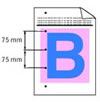 |
�����h����������Ă��܂��B |
�h�������j�b�g�𐴑|���Ă��������B�u�傫�ȉ��ꂪ���ꍇ�v���Q�Ƃ��Ă��������B |
|
������ꂽ�y�[�W�̐F���Ⴄ�B |
�g�i�[�J�[�g���b�W�͐��������t�����Ă��܂����B |
�t�����g�J�o�[���J���ăg�i�[�J�[�g���b�W���m�F���Ă��������B���������t�����Ă���Ƃ��́A�g�i�[�J�[�g���b�W�̕s����l�����܂��̂Ńg�i�[�J�[�g���b�W���������Ă��������B |
|
|
�t���f�B�X�v���C�Ɂu�g�i�[�R�E�J���v�ƕ\������Ă��܂��B |
�V�����g�i�[�J�[�g���b�W�Ɍ������Ă��������B |
||
|
����Z�x��F�������m�F�����������B |
|||
|
�v�����^�h���C�o�̈���ݒ���m�F���Ă��������B |
�v�����^�h���C�o�̊g���@�\�ŐF��ύX���Ă��������B��������F�Ɖ�ʂŕ\�������F�͎�قȂ�܂��B |
||
|
�������Ă���L�^�����Z�b�g���Ă��܂����B |
�������Ă���L�^�����g�p���Ă��������B�������Ă���L�^�����g���Ă���Ƃ��́A�J������Ă��Ȃ��L�^���ƌ������Ă݂Ă��������B �u�L�^���g���C�ɋL�^�����Z�b�g����v���Q�Ƃ��Ă��������B |
||
|
�F���ꂪ�N����B
 |
�F�������s���Ă��܂����B |
�����F�����A�܂��͎蓮�ŐF�������s���Ă��������B�u�����F�����������I�ɍs���v�u�F������蓮�ŕ����i�蓮�F�����j�v���Q�Ƃ��Ă��������B |
|
|
�h�������j�b�g�M�A���������ʒu�ɃZ�b�g����Ă��܂����B |
�F�������s���Ă��������������Ȃ��ꍇ�́A�h�������j�b�g�����o���āA�h�������j�b�g�M�A���������ʒu�ɃZ�b�g����Ă��邩�m�F���Ă��������B
�u�h�������j�b�g�̐��|�v�̎菇10���Q�Ƃ��Ă��������B 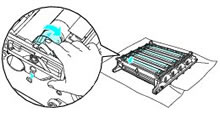 �h�������j�b�g���Z�b�g�������Ă����P����Ȃ��ꍇ�́A�h�������j�b�g�A�x���g���j�b�g�A�p�g�i�[�{�b�N�X���������Ă��������B |
||
|
����y�[�W�̒[�⒆���������ށB |
�g�i�[�J�[�g���b�W�����������������B |
�g�i�[�J�[�g���b�W���������Ă��������B�u�g�i�[�J�[�g���b�W�̌����v���Q�Ƃ��Ă��������B |
|
|
����̎��������B
|
|||
|
�p�\�R���������ł��Ȃ��B�i�@���珇�ԂɎ����Ă��������B�j
|
�@�{���i�̓d���X�C�b�`��
ON �ɂȂ��Ă��܂����B�t��
�f�B�X�v���C�ɃG���[���b
�Z�[�W���\������Ă��܂���
���B |
�d���X�C�b�`��ON�ɂ��Ă��������B�G���[
���b�Z�[�W���o�Ă���ꍇ�́A���e���m�F
���āA�G���[���������Ă��������B�u�G���[���b�Z�[�W�v���Q�Ƃ��Ă�
�������B |
|
|
�A�g�i�[�J�[�g���b�W������
�����t�����Ă��܂����B |
�g�i�[�J�[�g���b�W�ƃh�������j�b�g��
�������t�����������B |
||
|
�B����҂��̃f�[�^�������
���B |
����Ɏ��s�����Â��f�[�^���c���Ă����
����ł��Ȃ��ꍇ������܂��B[�v�����^]�A
�C�R�����J���A[�v�����^]����[���ׂẴh
�L�������g�̎�����]���s���Ă��������B < Windows Vista® > [ �X�^�[�g]-[ �R���g���[���p�l��]-[ �n�[�h �E�F�A�ƃT�E���h]-[�v�����^]�̏��ɃN���b �N���܂��B < Windows® XP > [�X�^�[�g]-[�R���g���[���p�l��]-[�v�����^ �Ƃ��̑��̃n�[�h�E�F�A]-[�v�����^��FAX] �̏��ɃN���b�N���܂��B < Windows® 2000 > [�X�^�[�g]-[�ݒ�]-[�v�����^]�̏��ɃN���b�N ���܂��B |
||
|
�C�u�ʏ�g�p����v�����^�v
�̐ݒ�ɂȂ��Ă��܂����B |
[�v�����^]�A�C�R���Ƀ`�F�b�N�}�[�N���t��
�Ă��邩�m�F���Ă��������B�t���Ă��Ȃ�
�ꍇ�́A�A�C�R�����E�N���b�N���A[�ʏ�g
���v�����^�ɐݒ�]���N���b�N���ă`�F�b�N
��t���܂��B |
||
|
�D[�ꎞ��~]�̏�ԂɂȂ���
���܂��B |
[�v�����^]�A�C�R�����E�N���b�N���āA[��
���̍ĊJ]�����j���[�ɂ���ꍇ�͈ꎞ��~
�̏�Ԃł��B[����̍ĊJ]���N���b�N���Ă�
�������B |
||
|
�E[�I�t���C��]�̏�ԂɂȂ�
�Ă��܂��B |
[�v�����^]�A�C�R�����E�N���b�N���āA[�v
�����^���I�����C���ɂ���]�����j���[�ɂ�
��ꍇ�́A�I�t���C���̏�Ԃł��B[�v����
�^���I�����C���ɂ���]���N���b�N���Ă���
�����B |
||
|
�F�����i�|�[�g�j�̐ݒ��
�������ł����B |
[�v�����^]�A�C�R�����E�N���b�N���āA[�v
���p�e�B]���N���b�N���܂��B[�|�[�g]�^�u
���E�N���b�N���Ĉ����̃|�[�g��������
�ݒ肳��Ă��邩�m�F���Ă��������B |
||
|
�G USB �P�[�u���̓p�\�R��
�Ɩ{���i���ɂ�������Ɛڑ�
����Ă��܂����B �l�b�g���[�N�P�[�u���ł̐� ���̏ꍇ�́A�������ڑ����� �Ă��܂����B����LAN�̏ꍇ �́A�������Z�b�g�A�b�v���� �Ă��܂����B |
�{���i���ƃp�\�R�����̗�����USB�P�[�u
�������������Ă��������B�iUSB�n�u�Ȃǂ�
�o�R���Ă͐ڑ��ł��܂���B�j �l�b�g���[�N�o�R�ň���ł��Ȃ��ꍇ�́A�u�g���u���V���[�e�B�� �O�v���Q�Ƃ��Ă��������B |
||
|
�H�ȏ�̎菇��S�Ċm�F���A������x������J�n���Ă��������B����ł�
������ł��Ȃ��ꍇ�́A�p�\�R�����ċN�����A�{���i�̓d���X�C�b�`��ON
�ɂ��Ă݂Ă��������B |
|||
|
�I �@�`�H�܂ł�S�Ċm�F���Ă��܂�����ł��Ȃ��ꍇ�ɂ́A�v�����^�h��
�C�o���A���C���X�g�[�����āA  ����ݒu�K�C�h�ɏ]���Ă�����x
�C���X�g�[�����邱�Ƃ��������߂��܂��B ����ݒu�K�C�h�ɏ]���Ă�����x
�C���X�g�[�����邱�Ƃ��������߂��܂��B<�A���C���X�g�[���̕��@> [�X�^�[�g]-[���ׂẴv���O�����i�v���O�����j]-[Brother]-[MFC-XXXX]- [�A���C���X�g�[��]�̏��ɑI�сA��ʂ̎w���ɏ]���ăA���C���X�g�[���� �Ă��������B |
|||
|
�{���i����������Ȃ��B
|
�A�v���P�[�V�����\�t�g�E�F�A�œK�ȃh���C�o��I�����Ă��܂����B |
�A�v���P�[�V�����\�t�g�E�F�A�őI�����Ă��邱�Ƃ��m�F���Ă��������B |
|
|
�t���f�B�X�v���C�ɃG���[���b�Z�[�W���\������Ă��܂��B |
�u�G���[���b�Z�[�W�v���Q�Ƃ��Ă��������B |
||
|
�{���i�ɋ����ł��Ȃ��B
|
�t���f�B�X�v���C�Ɂu�L���N�V���@�I�N���}�Z���v�ƕ\������Ă��܂��B�\������Ă���ꍇ�A�L�^���g���C�̋L�^�����Ȃ��Ȃ��Ă��邩�A�K�Ɏ��t�����Ă��Ȃ��\��������܂��B |
�L�^�����Ȃ��Ƃ��́A�L�^���g���C�ɋL�^����⋋���Ă��������B�L�^���g���C�ɋL�^��������Ƃ��́A�L�^�����܂������Ȃ��Ƃ��m�F���Ă��������B�L�^�����ۂ��Ȃ��Ă���ꍇ�A�܂������ɂ��Ă��������B�L�^�������o���A���Ԃ��āA�L�^���g���C�ɖ߂��Ƃ܂������ɂł��܂��B�L�^���g���C�̋L�^���̖��������炵�Ă�����x�����Ă��������B |
|
|
�L�^�����������Ȃ��B |
�������[���[������Ă��܂�
�B |
�������[���[�𐴑|���Ă��������B�u�h�������j�b�g�̐��|�v���Q�Ƃ��Ă��������B |
|
|
�g�p�ł���L�^���ƃT�C�Y���m�肽���B
|
���ʎ��A���x�����Ȃǂ��g�p�ł��܂��B �u�Z�b�g�ł���L�^���̎�ށv���Q�Ƃ��Ă��������B |
||
|
�܂������̏������@���m�肽���B |
�u���Â܂�ɂ��āv���Q�Ƃ��Ă��������B |
||
|
������ꂽ�y�[�W�ɁA���������������Ɍ����B

|
�{���i��ȂƂ���ɐݒu���Ă��܂����B |
�{���i������Ȗʂɐݒu����Ă��邱�Ƃ��m�F���Ă��������B�g�i�[�J�[�g���b�W�����O���Ă��������B���E�ɂ������ƐU�������ƁA�{���i�Ɏ��t���Ă��������B |
|
|
�g�i�[�J�[�g���b�W�͐��������t���Ă���܂����B
|
�t�����g�J�o�[���J���ăg�i�[�J�[�g���b�W���m�F���Ă��������B���������t�����Ă���Ƃ��́A�g�i�[�J�[�g���b�W�̕s����l�����܂��̂Ńg�i�[�J�[�g���b�W���������Ă��������B |
||
|
�F�������܂��͑S�̓I�ɂ͂����肵�Ă��Ȃ��B

|
�������Ă���L�^�����Z�b�g���Ă��܂����B |
�������Ă���L�^�����g�p���Ă��������B�u�L�^���ɂ��āv���Q�Ƃ��Ă��������B�������Ă���L�^�����g���Ă���Ƃ��́A�J������Ă��Ȃ��L�^���ƌ������Ă݂Ă��������B |
|
|
�t�����g�J�o�[�͊��S�ɕ܂��Ă��܂����B
|
�t�����g�J�o�[��ߒ����Ă��������B |
||
|
�g�i�[���J�[�g���b�W�̒��ŕ��Ă���\��������܂��B
|
�g�i�[�J�[�g���b�W�����O���A���E�ɂ������ƐU�������ƁA�{���i�Ɏ��t���Ă��������B |
||
|
�X�L���i�E�B���h�E������Ă��܂��B
|
���ꂢ�ȏ_�炩���z�ŃX�L���i�E�B���h�E�𐴑|���Ă��������B�u�X�L���i�E�B���h�E�̐��|�v���Q�Ƃ��Ă��������B |
||
|
�g�i�[�Z�[�u���[�h���u�n���v�ɂȂ��Ă��܂��B
|
�g�i�[�Z�[�u���[�h���u�n�����v�ɐݒ肵�Ă��������B�u�g�i�[��ߖ�i�g�i�[�Z�[�u���[�h�j�v���Q�Ƃ��Ă��������B�܂��A���x�A�����Ȃǂ̓���̊����������̖��̌����ɂȂ�ꍇ������܂��B |
||
|
������ꂽ�y�[�W�ɁA���������c�����Ɍ����B
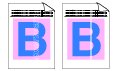
|
�g�i�[���J�[�g���b�W�̒��ŕ��Ă���\��������܂��B |
�g�i�[�J�[�g���b�W�����O���A���E�ɂ������ƐU�������ƁA�{���i�Ɏ��t���Ă��������B |
|
|
�X�L���i�E�B���h�E������Ă��܂��B
|
���ꂢ�ȏ_�炩���z�ŃX�L���i�E�B���h�E�𐴑|���Ă��������B�u�X�L���i�E�B���h�E�̐��|�v���Q�Ƃ��Ă��������B |
||
|
�g�i�[���c�菭�Ȃ��Ȃ��Ă��܂��B
|
���Ȃ��Ȃ��Ă���g�i�[�J�[�g���b�W���������Ă��������B |
||
|
������ꂽ�y�[�W�ɁA�F�̂��������c�����Ɍ����B
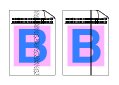
|
���̐F���m�F���Ă��������B |
�m�F�����F�̃g�i�[�J�[�g���b�W���������Ă��������B |
|
|
�R���i���C���[������Ă��܂��B
|
�h�������j�b�g�̃R���i���C���[�����ꂢ�ɂ��܂��B �u�R���i���C���[�̐��|�v���Q�Ƃ��Ă��������B
�R���i���C���[���|��A�̂܂݂����̈ʒu�i���j�ɂ��邱�Ƃ��m�F���܂��B
���|������������ꍇ�́A�h�������j�b�g��V�������̂Ɍ������Ă��������B�u�h�������j�b�g����������v���Q�Ƃ��Ă��������B
����ɉ��P����Ȃ��ꍇ�́A�蒅���j�b�g�ɉ��ꂪ����\��������܂��B���q�l���k�����ւ��A�����������B
|
||
|
������ꂽ�y�[�W�ɁA�F�̂��������������Ɍ����B
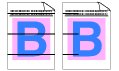
|
�R���i���C���[������Ă��܂��B |
�h�������j�b�g�̃R���i���C���[�����ꂢ�ɂ��܂��B �u�h�������j�b�g�̐��|�v���Q�Ƃ��Ă��������B
���|������������ꍇ�́A�g�i�[�J�[�g���b�W�܂��̓h�������j�b�g��V�������̂Ɍ������Ă��������B
|
|
|
�X�L���i�E�B���h�E������Ă��܂��B
|
���ꂢ�ȏ_�炩���z�ŃX�L���i�E�B���h�E��@���ƁA���������ł���ꍇ������܂��B�u�X�L���i�E�B���h�E�̐��|�v���Q�Ƃ��Ă��������B |
||
|
������ꂽ�y�[�W�ɔ��������������B

|
�������Ă���L�^�����Z�b�g���Ă��܂����B |
�������Ă���L�^�����g�p���Ă��������B�u�L�^���ɂ��āv���Q�Ƃ��Ă��������B�������Ă���L�^�����g���Ă���Ƃ��́A�J������Ă��Ȃ��L�^���ƌ������Ă݂Ă��������B |
|
|
�L�^���^�C�v���������I������Ă��܂����B
|
�v�����^�h���C�o�܂��͑���p�l���̋L�^���^�C�v�i���j���[1�A2�j�̐ݒ���u�t�c�E�V�i�A�c���j�v�ɂ��Ă��������B�܂��͂��g���̋L�^�������߂̂��̂Ɍ������Ă��������B�����A�����Ȃǂ̓���̊����������̖��̌����ɂȂ�ꍇ������܂��B |
||
|
�R���i���C���[������Ă��܂��B
|
�h�������j�b�g�̃R���i���C���[�����ꂢ�ɂ��܂��B �u�h�������j�b�g�̐��|�v���Q�Ƃ��Ă��������B
�R���i���C���[���|��A�̂܂݂����̈ʒu�ɂ��邱�Ƃ��m�F���܂��B |
||
|
�h�������j�b�g���������
���B |
�h�������j�b�g�̐��|���s���Ă��������B�u�ׂ������ꂪ���ꍇ�v���Q�Ƃ��Ă��������B |
||
|
�y�[�W�ɉ����������Ȃ��A�܂��͐F�������Ă���B
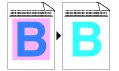
|
�g�i�[�J�[�g���b�W���������Z�b�g����Ă��܂����B |
�g�i�[�J�[�g���b�W���Z�b�g�������Ă��������B �u�g�i�[�J�[�g���b�W����������v���Q�Ƃ��Ă��������B���P����Ȃ��ꍇ�́A�������Ă��Ȃ��F�̃g�i�[�J�[�g���b�W���������Ă��������B
����ɉ��P����Ȃ��ꍇ�̓h�������j�b�g���������Ă��������B
|
|
|
������ꂽ�y�[�W�Ƀg�i�[����юU�艘���B

|
�ݒu�����m�F���Ă��������B |
���x�A�����Ȃǂ̓���̊����������̖��̌����ɂȂ�ꍇ������܂��B |
|
|
�������Ă���L�^�����Z�b�g���Ă��܂����B
|
�������Ă���L�^�����g�p���Ă��������B�u�L�^���ɂ��āv���Q�Ƃ��Ă��������B�������Ă���L�^�����g���Ă���Ƃ��́A�J������Ă��Ȃ��L�^���ƌ������Ă݂Ă��������B |
||
|
�g�i�[�J�[�g���b�W���m�F�����������B
|
��юU�����F�̃g�i�[�J�[�g���b�W���������Ă��������B�u�g�i�[�J�[�g���b�W����������v���Q�Ƃ��Ă��������B |
||
|
�R���i���C���[������Ă��܂��B
|
�h�������j�b�g�̃R���i���C���[�����ꂢ�ɂ��܂��B �u�h�������j�b�g�̐��|�v���Q�Ƃ��Ă��������B
���P����Ȃ��ꍇ�́A�h�������j�b�g���������Ă��������B
|
||
|
�w�i���O���C�ɂȂ�B

|
�������Ă���L�^�����Z�b�g���Ă��܂����B |
�������Ă���L�^�����g�p���Ă��������B�u�������v���Q�Ƃ��Ă��������B�{���i�������E�����̏ꏊ�ɐݒu����Ă������Ƃ������̏ꍇ������܂��B��������Y�����Ȃ��Ƃ��́A�V�����g�i�[�J�[�g���b�W�A�h�������j�b�g�Ɍ������Ă��������B�u�g�i�[�J�[�g���b�W�����̃��b�Z�[�W�v�A�u�h�������j�b�g����������v���Q�Ƃ��Ă��������B |
|
|
�R���i���C���[������Ă��܂��B |
�h�������j�b�g�̃R���i���C���[�����ꂢ�ɂ��܂��B �u�h�������j�b�g�̐��|�v���Q�Ƃ��Ă��������B
���P����Ȃ��ꍇ�́A�h�������j�b�g���������Ă��������B |
||
|
�S�[�X�g�C���[�W��������ꂽ�y�[�W�Ɍ����B

|
�������Ă���L�^�����Z�b�g���Ă��܂����B |
�������Ă���L�^�����g�p���Ă��������B�u�������v���Q�Ƃ��Ă��������B�e���\�ʂ�����L�^���������ɂȂ邱�Ƃ�����܂��B��������Y�����Ȃ��Ƃ��́A�V�����g�i�[�J�[�g���b�W�A�h�������j�b�g�Ɍ������Ă��������B�u�g�i�[�J�[�g���b�W�����̃��b�Z�[�W�v �A�u�h�������j�b�g����������v���Q�Ƃ��Ă��������B |
|
|
�߂Ɉ�������B

|
�L�^�����������Z�b�g����Ă��܂����B |
�L�^�����������Z�b�g����Ă��邩�m�F���Ă��������B�܂��A�Z�b�g�����L�^���ɋL�^���K�C�h�����������킹���Ă��邩�m�F���Ă��������B�u�L�^���g���C�ɋL�^�����Z�b�g����v���Q�Ƃ��Ă��������B |
|
|
�������Ă���L�^�����Z�b�g���Ă��܂����B
|
�������Ă���L�^�����g�p���Ă��������B�u�������v���Q�Ƃ��Ă��������B�{���i�������E�����̏ꏊ�ɐݒu����Ă������Ƃ������̏ꍇ������܂��B��������Y�����Ȃ��Ƃ��́A�V�����g�i�[�J�[�g���b�W�A�h�������j�b�g�Ɍ������Ă��������B�u�g�i�[�J�[�g���b�W�����̃��b�Z�[�W�v�A�u�h�������j�b�g����������v���Q�Ƃ��Ă��������B |
||
|
������ꂽ�y�[�W��1�F�������B
|
�h�������j�b�g�ƃR���i���C���[���m�F���Ă��������B |
�h�������j�b�g�̃R���i���C���[�����ꂢ�ɂ��܂��B �u�h�������j�b�g�̐��|�v���Q�Ƃ��Ă��������B���|������P����Ȃ��ꍇ�́A�h�������j�b�g���������Ă��������B |
|
|
�g�i�[�J�[�g���b�W�͐��������t�����Ă��܂����B |
�t�����g�J�o�[���J���ăg�i�[�J�[�g���b�W���m�F���Ă��������B���������t�����Ă���Ƃ��́A�g�i�[�J�[�g���b�W�̕s����l�����܂��̂Ńg�i�[�J�[�g���b�W���������Ă��������B |
||
|
�h�������j�b�g�͐��������t�����Ă��܂����B |
�t�����g�J�o�[���J���ăh�������j�b�g���m�F���Ă��������B���������t�����Ă���Ƃ��́A�h�������j�b�g�̕s����l�����܂��̂Ńh�������j�b�g���������Ă��������B |
||
|
�p�g�i�[�{�b�N�X�͐��������t�����Ă��܂����B |
�t�����g�J�o�[���J���Ĕp�g�i�[�{�b�N�X���m�F���Ă��������B���������t�����Ă���Ƃ��́A�p�g�i�[�{�b�N�X�̕s����l�����܂��̂Ŕp�g�i�[�{�b�N�X���������Ă��������B |
||
|
�F�ނ炪�N����B

|
�g�i�[�c�ʂ����Ȃ��Ȃ��Ă��܂��B |
�Z���̈قȂ��Ă���F����肵�A���̐F�̃g�i�[�J�[�g���b�W��V�i�Ɍ������Ď����Ă��������B�u�g�i�[�J�[�g���b�W����������v���Q�Ƃ��Ă��������B |
|
|
�t���f�B�X�v���C�Ɂu�}���i�N�@�h�����R�E�J���v�ƕ\������Ă��܂��B
|
�h�������j�b�g��V�i�Ɍ������Ď����Ă��������B�u�h�������j�b�g����������v���Q�Ƃ��Ă��������B |
||
|
����y�[�W�̒[���������Ȃ��B
|
�g�i�[�J�[�g���b�W�͐��������t�����Ă��܂����B |
�t�����g�J�o�[���J���ăg�i�[�J�[�g���b�W���m�F���Ă��������B���������t�����Ă���Ƃ��́A�g�i�[�J�[�g���b�W�̕s����l�����܂��̂Ńg�i�[�J�[�g���b�W���������Ă��������B |
|
|
�h�������j�b�g�����������t�����Ă��܂����B
|
�t�����g�J�o�[���J���ăh�������j�b�g���m�F���Ă��������B���������t�����Ă���Ƃ��́A�h�������j�b�g�̕s����l�����܂��̂Ńh�������j�b�g���������Ă��������B |
||
|
�������Ȃ������̐F���m�F���Ă��������B
|
�m�F�����F�̃g�i�[�J�[�g���b�W���������Ă��������B |
||
|
���킪�������܂�Ȃ����Ĉ�������B

|
�������Ă���L�^�����Z�b�g���Ă��܂����B |
�������Ă���L�^�����g�p���Ă��������B�u�������v���Q�Ƃ��Ă��������B |
|
|
�o�b�N�J�o�[���m�F�����������B
|
�o�b�N�J�o�[���J���Ă���ꍇ�͂�����ƕ߂Ă��������B |
||
|
�L�^���g���C�ɐ������L�^�����Z�b�g���Ă��܂����B
|
�L�^���g���C�ɋL�^���𑽂����ꂷ���Ă��Ȃ����m�F���Ă��������B |
||
|
�h�������j�b�g���m�F�����������B
|
�h�������j�b�g���Z�b�g�������Ă��������B�u�h�������j�b�g����������v���Q�Ƃ��Ă��������B
���P����Ȃ��Ƃ��́A���q�l���k�����ւ��A�����������B
|
||
|
�摜�̂��ꂪ�N����B

|
�ݒu�����m�F���Ă��������B |
�{���i���ݒu����Ă�������m�F���Ă��������B���������̊��ŋN����₷���Ȃ�܂��B |
|
|
�������Ă���L�^�����Z�b�g���Ă��܂����B
|
�������Ă���L�^�����g�p���Ă��������B�u�������v���Q�Ƃ��Ă��������B |
||
|
�h�������j�b�g���m�F�����������B
|
�h�������j�b�g���Z�b�g�������Ă��������B�u�h�������j�b�g����������v���Q�Ƃ��Ă��������B |
||
|
�w�ł�����ƐF���ɂ��ށB

|
�������Ă���L�^�����Z�b�g���Ă��܂����B |
�������Ă���L�^�����g�p���Ă��������B�u�L�^���ɂ��āv���Q�Ƃ��Ă��������B |
|
|
�L�^���^�C�v���������I������Ă��܂����B
|
�g���C�ɃZ�b�g�����L�^���ƃv�����^�h���C�o�܂��͑���p�l���̋L�^���^�C�v�i���j���[1�A2�j�̐ݒ�����킹�Đ������ݒ肵�Ă��������B�������Z�b�g�����ꍇ�́A�v�����^�h���C�o�́u�����v�A�u�������v����A����p�l���̋L�^���^�C�v�́u�t�c�E�V�i�A�c���j�v����I�����Ă��������B |
||
|
���߂̎��Ɉ�����A�w�ł�����ƐF���ɂ��ށB
|
�������Ă���L�^�����Z�b�g���Ă��܂����B |
�������Ă���L�^�����g�p���Ă��������B�u�������v���Q�Ƃ��Ă��������B�{���i�������E�����̏ꏊ�ɐݒu����Ă������Ƃ������̏ꍇ������܂��B��������Y�����Ȃ��Ƃ��́A�V�����g�i�[�J�[�g���b�W�A�h�������j�b�g�Ɍ������Ă��������B�u�g�i�[�J�[�g���b�W�����̃��b�Z�[�W�v�A�u�h�������j�b�g����������v���Q�Ƃ��Ă��������B |
|
|
���߂̎��Ɉ�����A�w�ł�����ƐF���ɂ��ށB
|
�L�^���^�C�v���������I������Ă��܂����B |
�g���C�ɃZ�b�g�����L�^���ƃv�����^�h���C�o�܂��͑���p�l���̋L�^���^�C�v�i���j���[1�A2�j�̐ݒ�����킹�Đ������ݒ肵�Ă��������B�v�����^�h���C�o�́u�����v�A�u�������v����A����p�l���̋L�^���^�C�v�́u�t�c�E�V�i�A�c���j�v����I�����Ă��������B |
|
|
�J�[��������g�ł��Ĉ�������B

|
�L�^���^�C�v���������I������Ă��܂����B |
�g���C�ɃZ�b�g�����L�^���ƃv�����^�h���C�o�܂��͑���p�l���̋L�^���^�C�v�i���j���[1�A2�j�̐ݒ�����킹�Đ������ݒ肵�Ă��������B�������Z�b�g�����ꍇ�́A�v�����^�h���C�o�́u�����v�A�u�������v����A����p�l���̋L�^���^�C�v�́u�t�c�E�V�i�A�c���j�v����I�����Ă��������B |
|
|
�ݒu�����m�F���Ă��������B
|
�{���i���ݒu����Ă�������m�F���Ă��������B���������̊��ŋN����₷���Ȃ�܂��B |
||
|
�������Ă���L�^�����Z�b�g���Ă��܂����B
|
�������Ă���L�^�����g�p���Ă��������B�u�������v���Q�Ƃ��Ă��������B
���P����Ȃ��ꍇ�́A�o�b�N�J�o�[���J���Đ}�̕����̂܂݂��u2�v�̈ʒu��ւ��܂��B

�y�����Ӂz
������I��������A���o�[�����̈ʒu�ɖ߂��Ă��������B
|
||
|
������ꂽ�����ɂ��킪�������܂�Ȃ����Ĉ�������B
|
�o�b�N�J�o�[���̃��o�[�ʒu���m�F���Ă��������B |
�o�b�N�J�o�[���J���A�}�̈ʒu�ɂ���D�F�̃��o�[���̈ʒu�ɍ��킹�܂��B
�o�b�N�J�o�[����āA����f�[�^���v�����^�ɑ���܂��B

�y�����Ӂz
������I��������A�o�b�N�J�o�[���J���A�D�F�̃��o�[�����̈ʒu�ɖ߂��Ă��������B |
|
|
���ʈ�����ɁA������������
����A�g�ł��Ĉ�����ꂽ��
����B
 |
�L�^���^�C�v���m�F������
�����B |
�v�����^�h���C�o�̐ݒ�Łu���ʎ��i���߁j�v
��I�����āA����f�[�^���v�����^�ɑ���
���������B |
|
|
�o�b�N�J�o�[���̃��o�[�ʒu
���m�F�����������B |
�o�b�N�o�b�N�J�o�[���J���A�}�̈ʒu�ɂ�
��D�F�̃��o�[�����������܂��B�o�b�N�J
�o�[����āA�v�����^�h���C�o�̐ݒ��
�u���ʎ��v��I��ŁA������x�A����f�[�^
���v�����^�ɑ���܂��B���y�[�W�������
����肪�������Ȃ��Ƃ��́A�v�����^�h��
�C�o�̐ݒ�Łu���ʎ��i���߁j�v��I������
���������B
 �y�����Ӂz ������I��������A�o�b�N�J�o�[���J���A�D�F�̃��o�[�����̈ʒu�ɖ߂��Ă��������B�܂��A�D�F�̃��o�[�����E�����ʒu�ɂ��邱�Ƃ��m�F���Ă��������B |
||
|
�K�����L�^�����g�p������
���m�F�����������B |
���ݎg�p���Ă�����̂������L�^�����g
�p�����������B |
||
|
�p���̒[�Ƀg�i�[����юU�艘���
 |
�h�������j�b�g�̒[������Ă��܂��H |
�{�̓�������h�������j�b�g�����o���āA�g�i�[�J�[�g���b�W�����͂����Ă��痠�Ԃ��A�_�炩���������z�Ő}�̕�����@���Ă��������B
�h�������j�b�g�̎��o�����́A�u�h�������j�b�g�̐��|�v�̎菇1�`5���Q�Ƃ��Ă��������B

|
|
|
�͂������J�[�����Ĉ�������
 |
�o�b�N�J�o�[���̃��o�[�ʒu���m�F���Ă��������B |
�o�b�N�J�o�[���J���A�}�̈ʒu�ɂ���D�F�̃��o�[���uB�v�̈ʒu�ɍ��킹�܂��B�o�b�N�J�o�[����āA����f�[�^���v�����^�ɑ���܂��B
 �y�����Ӂz
������I��������A�o�b�N�J�o�[���J���A�D�F�̃��o�[�����̈ʒu�ɖ߂��Ă��������B�܂��A�D�F�̃��o�[�����E�����ʒu�ɂ��邱�Ƃ��m�F���Ă��������B |
|
|
|
�X�L��������TWAIN �G���[���\�������B |
Brother TWAIN �h���C�o���I������Ă��邱�Ƃ��m�F���Ă��������B |
Presto! PageManager�Łm�t�@�C���n �[�mTWAIN �Ή��@��̑I���n�̑I�������āABrother TWAIN �h���C�o��I�����A�u�I���v���N���b�N���Ă��������B |
|
�����c�̐��������

|
�X�L���i�ǂݎ�蕔������Ă��܂��H |
�X�L���i�ǂݎ�蕔�𐴑|���Ă��������B�u���e��K���X�ƃX�L���i�ǂݎ�蕔�𐴑|����v���Q�Ƃ��Ă��������B |
|
|
|
Windows® |
||
|
BRMFC�F
BRUSB�F
USBXXX�F�ւ̏������݃G���[���\�������B
|
�t���f�B�X�v���C�Ɂu�g�i�[�M���v���\������Ă��܂��B |
�g�i�[�J�[�g���b�W���������Ă��������B�u�g�i�[�J�[�g���b�W�����̃��b�Z�[�W�v���Q�Ƃ��Ă��������B |
|
|
�l�b�g���[�N�X�L���i�@�\���g���Ȃ��B
|
�t�@�C�A�[�E�H�[���ɂ���肪�l�����܂��B |
�ڂ����� |
|
|
�p�\�R���Ŗ{���i���F������Ȃ��B
|
|||
|
Macintosh
|
|||
|
�{���i���Z���N�^�ɕ\������Ȃ��B
|
�{���i�̓d���X�C�b�`��ON�ɂȂ��Ă��܂����B |
�d���X�C�b�`��ON�ɂȂ��Ă���Ƃ��́A�d���R�[�h���m�F���Ă��������B |
|
|
�C���^�[�t�F�[�X�P�[�u�����������ڑ�����Ă��܂����B
|
�C���^�[�t�F�[�X�P�[�u���𐳂����ڑ����Ă��������B |
||
|
�v�����^�h���C�o���������C���X�g�[������Ă��܂����B
|
�K�ȃv�����^�h���C�o���C���X�g�[�����Ă��������B |
||
|
�f�o�C�X�Z���N�^�[���������ݒ肳��Ă��܂����B
|
�f�o�C�X�Z���N�^�[���ēx�A�ݒ肵�Ă��������B |
||
|
�g�p���Ă���A�v���P�[�V�����������ł��Ȃ��B
|
��������Ă���Macintosh�̃v�����^�h���C�o���V�X�e���t�H���_�ɐ������C���X�g�[������Ă��邩�A�Z���N�^�őI������Ă��邩���m�F���Ă��������B |
�K�ȃv�����^�h���C�o���C���X�g�[�����Ă��������B�܂��A�Z���N�^��I�����Ă��������B |
|
|
Windows®�܂���Macintosh
|
|||
|
�uMFC �ڑ��G���[�v���uMFC �̓r�W�[��Ԃł��B�v�Ƃ����G���[���b�Z�[�W���\�������B
|
�C���^�[�t�F�[�X�P�[�u�����p�\�R���ɒ��ڐڑ����Ă��܂����B |
�C���^�[�t�F�[�X�P�[�u���͑��̎��Ӌ@��i�L�[�{�[�h�A�X�C�b�`�{�b�N�X���j���o�R���Đڑ����Ȃ��ł��������B |
|
|
�G���[���b�Z�[�W��\�����Ă��܂��B
|
�����ƂȂ肻���ȗ̈���`�F�b�N���Ă��������B�iwin.ini �t�@�C����Load=�ARun ���R�}���h�s�ƃX�^�[�g�A�b�v�O���[�v�Ȃǁj |
||
|
�����̂��ׂẴy�[�W���������Ȃ��B�܂��́A�u�������[�K�@�C�b�p�C�f�X�v�Ƃ����G���[���b�Z�[�W���\�������B
|
�摜�����������蕶�͂����G�ŁA�f�[�^�e�ʂ��d�����Ă��܂��B |
�������ȒP�ɂ��Ă�����x������Ă��������B�A�v���P�[�V�����\�t�g�E�F�A�ŃO���t�B�b�N�X�̕i���������邩�t�H���g�T�C�Y�̐������炵�Ă��������B |
|
|
�A�v���P�[�V�����\�t�g�E�F�A�������ł��Ȃ��B
|
�v�����^�h���C�o���������C���X�g�[������Ă��܂����B |
�K�ȃv�����^�h���C�o���C���X�g�[�����Ă��������B |
|
|
�A�v���P�[�V�����\�t�g�E�F�A�œK�ȃh���C�o��I�����Ă��܂����B
|
�A�v���P�[�V�����\�t�g�E�F�A�őI�����Ă��邱�Ƃ��m�F���Ă��������B |
||
|
|
�d��������Ȃ��B |
�d���R�[�h�͊m���ɍ������܂�Ă��܂����B |
�d���R�[�h�i�Ǒ��A�{�̑��j���m���ɍ���
���������B |
|
�{���i�̓d����ON �ɂȂ���
���܂����B |
�d����ON�ɂȂ��Ă��邱�Ƃ��m�F���Ă���
�����B |
||
�����̊O���d���̉e���ɂ��A�ی�@�\���͂��炢�Ă���\��������܂��B |
�{���i����d���R�[�h�����O����5���ȏ���u�������ƁA�d���R�[�h��{���i�ɐڑ����A�d�������Ă��������B |
||
|
�{���i�ɐڑ����Ă���d�b�@����d�b���������Ƃ��A�Ԉ��������ɂ���������A�������_�C��������Ȃ��B
|
���g���̓d�b�����e�����Ă���\��������܂��B |
��b����グ�Ĕ��M���i�c�[���j���m�F���Ă���A�_�C�������Ă��������B |
|
|
|
|